轻松解决!如何取消电脑的脱机工作状态
作者:佚名 来源:未知 时间:2024-11-03

在这个数字化时代,电脑几乎成了我们生活和工作的“中枢神经”。无论是学习、娱乐还是办公,电脑都扮演着至关重要的角色。然而,有时候,这个“中枢神经”也会闹点小脾气,比如突然进入“脱机工作”状态,让人措手不及。别担心,今天我们就来聊聊如何取消电脑的脱机工作状态,让你的电脑重新“连线”,回归正轨!
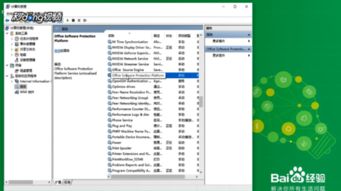
一、了解脱机工作的“庐山真面目”
首先,我们要明确什么是脱机工作。简单来说,脱机工作就是电脑在没有连接到网络的情况下,仍然能够使用一些本地存储的功能和文件。这在过去网络不稳定或无法连接网络的情况下确实是个不小的福音。但现在,随着网络环境的日益改善,脱机工作反而成了我们使用电脑的“绊脚石”。

当你看到电脑屏幕右下角出现一个小电脑图标,上面打着一个红色的叉叉,或者文件管理器提示“脱机工作”时,就说明你的电脑已经“离线”了。这时候,你可能无法访问网络资源,比如浏览网页、发送邮件或者同步云文档。别急,接下来我们就一步步教你如何取消脱机工作。
二、找出脱机工作的“幕后黑手”
脱机工作并不是无缘无故出现的,它背后往往有一些“幕后黑手”。这些原因可能包括:
网络故障:最常见的原因就是网络连接不稳定或断开。可能是网线没插好、WiFi信号弱或者路由器出了问题。
浏览器设置:有时候,浏览器的某些设置也会导致脱机工作。比如,IE浏览器就有“脱机工作”的选项。
系统更新或故障:系统更新时可能会暂时断开网络连接,或者系统故障也可能导致脱机状态。
软件冲突:某些安全软件或防火墙可能会误判网络连接为不安全,从而阻止电脑上网。
明确了原因,我们就可以对症下药了。下面,我们就来详细讲解如何取消脱机工作。
三、三步教你轻松取消脱机工作
第一步:检查网络连接
这是最简单也是最直接的一步。首先,检查你的电脑是否连接到了网络。
有线连接:如果你是用网线连接电脑的,请确保网线插好,并且路由器或交换机正常工作。
无线连接:如果你是用WiFi连接电脑的,请检查WiFi是否开启,信号是否强,并且密码是否正确。
你可以尝试重新启动路由器或电脑,看看是否能解决问题。如果网络还是连接不上,可能需要联系你的网络服务提供商。
第二步:检查浏览器设置
如果你确定网络连接没有问题,那么可能是浏览器的设置出了问题。
IE浏览器:打开IE浏览器,点击菜单栏的“文件”选项,然后检查是否勾选了“脱机工作”。如果勾选了,请取消勾选并重新加载页面。
其他浏览器:虽然其他主流浏览器(如Chrome、Firefox)通常不会有直接的“脱机工作”选项,但你可以尝试清除浏览器缓存和Cookie,或者重置浏览器设置,看看是否能解决问题。
第三步:检查系统设置和软件冲突
如果以上两步都没有解决问题,那么可能是系统设置或软件冲突导致的脱机工作。
检查系统设置:打开控制面板,找到“网络和共享中心”,然后点击“更改适配器设置”。在这里,你可以看到所有网络连接的状态。如果某个连接显示为“禁用”,请右键点击它并选择“启用”。
排查软件冲突:有时候,安全软件或防火墙可能会阻止电脑上网。你可以尝试暂时禁用这些软件,看看是否能解决问题。如果确定是软件冲突导致的,你可以考虑更新软件版本、调整软件设置或者更换其他安全软件。
四、预防脱机工作的“小妙招”
解决了脱机工作的问题后,我们还想给你一些预防脱机工作的小妙招,让你的电脑更加稳定可靠。
保持网络连接稳定:定期检查网络设备(如路由器、网线)的状态,确保它们正常工作。同时,避免在网络不稳定的情况下进行重要操作。
定期更新系统和软件:系统和软件的更新通常包含了对网络连接的优化和修复。因此,建议你定期更新系统和软件,以确保它们的稳定性和兼容性。
避免使用不明来源的软件:有些不明来源的软件可能会携带恶意代码或病毒,这些代码可能会干扰你的网络连接。因此,建议你只从官方渠道下载和安装软件。
备份重要数据:虽然脱机工作不会导致数据丢失,但为了防止其他意外情况(如硬盘故障、系统崩溃等)导致数据丢失,建议你定期备份重要数据。
五、结语
脱机工作虽然是个小问题,但如果不及时解决,也会给我们的生活和工作带来不少麻烦。通过本文的介绍,相信你已经学会了如何取消电脑的脱机工作状态,并且掌握了一些预防脱机工作的小妙招。希望这些技巧能够帮助你更加高效地使用电脑,享受数字化时代的便利和乐趣!
如果你还有其他关于
- 上一篇: 罗马数字1到14怎么写?
- 下一篇: 家庭自制美味三明治的简易秘籍
































